文具王のScanSnap スーパー活用術⑧「新機種iX1300登場」編

こんにちは、文具王です。文具王のScanSnapスーパー活用術。
今回はScanSnapに全く新しい機能を持った新機種が登場! ということで、この新機種ScanSnap iX1300について紹介していきたいと思います。
iX1300はiX1600と、iX100 のちょうど間に位置する製品で、複数の書類をまとめて両面スキャンできる機能やWi-Fi接続機能を持ちつつも、設置はコンパクトに、それでいて様々な形態の原稿に対応できる柔軟性をも持つという、イイトコドリなすごいスキャナーです。
※現在ScanSnap iX1600 は販売を終了しており、現行の後継機種はScanSnap iX2500です。

iX1600に比べて、高さも奥行きも小さく、iX1600の斜め部分を切り落としたような形。重量約2kgで、イメージとしては2リットルのペットボトルに近い感じです。収納状態では、A4用紙の半分強の設置面積で、iX1600よりやや小さい、という感じに見えますが、実際に使用するとその差は大きく出ます。
後で詳しく説明しますが、iX1300最大の特徴はその給紙システムにあります。上にある給紙カバーにセットした用紙をスキャンしてまた上に排出するUターンスキャンを採用することで、本体前面に排紙トレーを伸ばす必要がありません。ですから、給紙カバーと排紙トレーを開いて使用する状態での設置面積は半分近くにまで小さくなっています。
目次
スキャンの方法その1 Uターンスキャン

一つ目のスキャン方法は、一般的な書類の読み込みに便利なUターンスキャン。
カバーを開く動作で、自動的に背面の支えが出てくる仕掛けになっていて、それと同時に電源も自動的にオンになります。無駄のない動作がすごい。そして給紙カバーに原稿をセット。紙は表が上になるように、最大20枚まで一度にセットできます。形や大きさが違う原稿が混在していても問題なくスキャンできます。原稿をセットしたら、スキャンボタンを押すだけです。給紙された原稿は、正面ではなくUターンして上部に戻ってきます。

さらに紙が戻るのにあわせて排紙トレーが自動的にせり上がる仕組み。正直ビックリしました。しかもこの支え、スキャンが終わったら自動的に引っ込むようになっていて、原稿を取り除いて次の原稿をセットする際には全く邪魔にならないようになっています。そして使い終わって蓋を締めるときにはやはり、カバーの支えが自動的に倒れて収納されるようになっています。ハードウェア的なおもてなしがすごい。
Uターンスキャンでは、原稿がセット時と同じ上面に排出されるので、本体正面に排紙トレーを引き出す必要がありません。
ですから、外見的にはiX1600やiX1400とくらべてそれほど小さく見えないかもしれませんが、実際に必要な机上の面積は半分程度というコンパクトな設置が可能です。
スキャン速度は1分間にA4 30枚。これは、ついこの間まで最速だったiX1500のスピードです。コンパクトながらかなり足腰は強い。しかもiX1600と同等のセンサーを搭載しているので、画質もトップクラスです。
スキャンの方法その2 リターンスキャン

そしてもう一つの特徴的なスキャン方法が、本体正面から紙を給紙し、前面に排紙するというリターンスキャン。
名刺やレシート、写真などの小さな紙は、いちいちカバーを開いてセットするまでもなく、正面の隙間に紙を挿入するだけで電源が自動的にオンになり、原稿を少しだけ引き込んでくれます。あとはボタンを押せばスキャン開始。引き込まれた紙は奥まで入ると、すぐに戻ってきます。リターンスキャンは、紙を曲げずにまっすぐ出し入れするだけなので、原稿を傷めにくいし、2mmまでなら厚みのあるプラスチックカードや通帳のようなものでもスキャンすることが可能です。

通帳の場合は、ページを広げて差し込んでスキャン。ページをめくってまた差し込めば、連続でページをスキャンしていくことができます。
ほかにも、封筒やパッケージなどの厚紙から、付箋や写真などの貼付物のある書類などもきれいに読み込むことができます。

また、A3サイズの原稿も二つ折りにしてそのまま挿入することができ、折り目の中央部がつながっている原稿の場合は自動的に表裏を合成して1枚の画像にしてくれます。
大きい原稿は本体の後ろに紙が出てくるのでそこだけはご注意下さい。
Wi-Fi搭載で、様々な端末と接続できます

もちろんiX1400を除くiXシリーズの強みであるWi-Fi機能搭載ですので、家庭やオフィスの無線LAN経由で様々な端末につなげることができます。PCだけでなく、スマホやタブレットからもスキャンすることができますし、PC無しでも直接インターネットに接続してScanSnap Cloudと連携し、様々なクラウドサービスにスキャンデータを転送することも可能です。

あと、今回はじめて初期設定を全てスマホやタブレットでも行えるようになったので、パソコンは持っていないという人でも、スキャンデータを直接スマホに読み込んだり、クラウドサービスに連携させて、使用することができるようになりました。

もちろん、PC連携の場合はこれまでのiX1600やiX100と同様にScanSnap Homeを使えば、書類・名刺・レシート・写真など、様々な書類を整理・分類したり、閲覧することができます。
では、今回のiX1300。どんな人に便利なのでしょうか

iX100は、片面1枚ずつ手差しの代わりに、バッテリー内蔵で持ち運びカンタン超小型でモバイルに最適です。

iX1600は、両面 超高速 50枚連続の確実な給紙とでタッチパネルが超便利。書籍や資料の電子化やとにかく大量の事務書類を扱う人に最強です。

そしてiX1300は、両面 20枚連続給紙で省スペース、さらに2種類の給紙システムで、様々な原稿に対応する柔軟性を持っていますので、普段から身近に置いて、書類や手紙はもちろん、身の回りのいろんなものを取り込んで活用したい、スッキリ整理したい、という人にお勧めです。

それぞれ個性的なメンバーが出そろいました。さて、あなたはどれを使いますか?
この記事を書いた人

" 道具使いの名人 "として知られる「文具王」こと高畑正幸氏。Macを使いこなし、また以前からScanSnapに注目していたという文具王に、ScanSnapのクリエイティブな使い方を伺いました。 散逸しがちな情報を効率よく整理・活用する、ベストな方法とは?アナログとデジタルの隙間を埋めて、仕事や生活をもっと便利に楽しくするコツは? 思いつきそうで思いつかない "文具王的・ScanSnap" 活用術を掲載しています。
おすすめ記事

文具王のScanSnapスーパー活用術①「リモートワーク(テレワーク)」編
文具王です。最近コロナ禍で大きく仕事のやり方が変わったという人も多いかと思います。かく言う私も、突然実演販売の仕事がまるまる1年分無くなってしまったりして、なかなか厳しい状況もありますが、YouTub

文具王のScanSnapスーパー活用術②「新機種 iX1600/iX1400 登場」編
文具王です。今回はScanSnapに新機種が一度に2機種登場ということで、その特徴について見ていきたいと思います。今回登場した新機種は、iX1600とiX1400。これまでのモデルがiX1500ですか

文具王のScanSnapスーパー活用術③「確定申告」編
文具王です。文具王のScanSnapスーパー活用術。 今回は、そろそろ本気出さないとヤバイ確定申告、ということで、確定申告にもお勧めなScanSnapについてお話したいと思います。
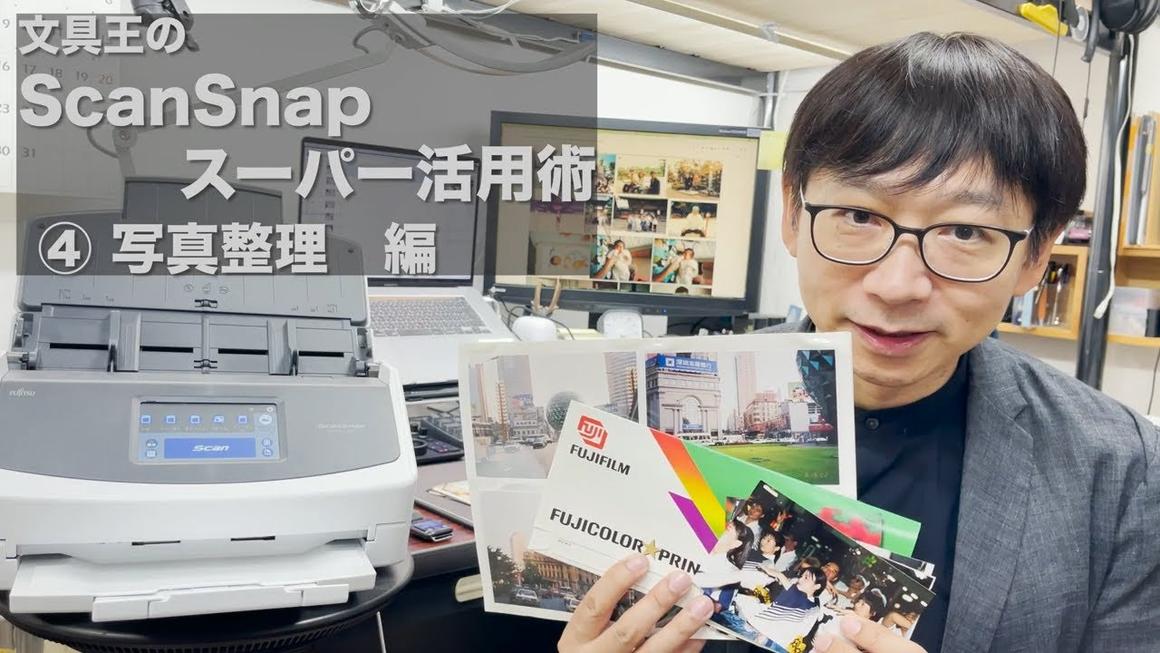
文具王のScanSnapスーパー活用術④「写真整理」編
こんにちは、文具王です。 文具王のScanSnapスーパー活用術、今回のテーマは写真整理です。 スキャナーを購入した人の多くが一度はチャレンジしたくなるのが写真の整理。写真はビジュアルな情報なので、書

文具王のScanSnap スーパー活用術⑤「スキャンの助っ人文具」編
こんにちは、文具王です。文具王のScanSnapスーパー活用術。今回のテーマは、テレワークを快適にするスキャンの強力な助っ人文具です。 テレワーク、自宅で仕事をすると、なんだかんだで紙は増えるものです

文具王のScanSnap スーパー活用術⑥「書類のチェック」編
こんにちは、文具王です。文具王のScanSnapスーパー活用術。今回のテーマは、書類のチェックについて。 テレワークでは、メールやファイル共有などを使ってほとんどの書類のやり取りがデジタルで行われると

文具王のScanSnap スーパー活用術⑦「直接メール送信」編
こんにちは、文具王です。文具王のScanSnapスーパー活用術。 今回はScanSnap iX1600とiX1500に加わったテレワークにも便利な新機能についてお話しします。

文具王のScanSnapスーパー活用術⑨「アイデア・メモ」編
皆さんは、普段なにげに書き留めたメモをどうしていますか? 私はいろんなことをメモしたり紙に書いて考えたりします。ToDoリストや買い物リストのような、用が済んでしまえば不要になるものから、講演や執筆の

文具王のScanSnapスーパー活用術⑩「年賀状」編
文具王です。文具王のScanSnapスーパー活用術。今回のテーマは年賀状です。 新年の紙ものと言えば年賀状。みなさんは、受け取った年賀状をどうされていますか?もう最近は年賀状を出していないとか、年々枚

文具王のScanSnapスーパー活用術⑪「確定申告」編
はい、こんにちは、文具王です。文具王のScanSnapスーパー活用術。今回のテーマは確定申告です。 本業でも副業でも個人でお仕事をされている方は毎年頭が痛いのが確定申告。領収書やレシート、請求書など、

文具王のScanSnapスーパー活用術⑫「スキャンする書類」編
はい、こんにちは、文具王です。文具王のScanSnapスーパー活用術。今回のテーマは、スキャンする書類について、です。 新年度が始まり、入社、入学、転勤など、様々な変化とそれに伴う様々な書類が身の回り





